Mi è capitato molto spesso di dover rispondere ad utenti che per svariati motivi (vendita-acquisto smartphone), procedevano con un Factory reset (ripulire la memoria del dispositivo) attivando così il Factory Reset Protection.
In questo articolo vedremo:
- Cos’è il Wipe data/Factory Reset e il Ripristino dati di Fabbrica
- Cos’è il Recovery Mode
- Cos’è il Factory reset protection
- Cosa significa Dissociare un Account e come si effettua
Wipe data/Factory reset e Ripristino dati di fabbrica
Sia il Wipe data/Factory reset che il ripristino dati di fabbrica permettono di fare un reset completo e di riportare il dispositivo allo stato originale (dati personali,applicazioni, S.O., ecc. ecc.). La differenza tra i due reset completi, consiste nella modalità di accesso a questa funzione. Il Wipe data/Factory reset è una delle modalità di ripristino del dispositivo contenute nel Recovery Mode. Il Ripristino ai dati di fabbrica, invece, è accessibile dal menù impostazioni del proprio dispositivo.
Recovery Mode
Il Recovery Mode è una modalità di avvio del telefono che contiene una vasta gamma di funzioni utili al ripristino del funzionamento del S.O. del dispositivo, ed accessibile dopo aver cliccato su una combinazione di tasti che, però, può variare da dispositivo a dispositivo. Tra le funzioni principali del Recovery Mode, puoi trovare:
- Reboot system now: Riavvia il dispositivo;
- Apply update from: Installa un firmware ufficiale;
- Wipe data/Factory reset: Cancella il contenuto specificato in una delle opzioni (data/factory reset, cache partitions ecc.);
- Backup and restore: Effettua backup completo.
Factory Reset Protection
A partire da Android 5.1, Google ha introdotto un sistema di protezione per evitare che un dispositivo rubato da un malintenzionato, possa essere utilizzato tranquillamente. Tuttavia però, a causa del fatto che questo sistema non è chiaro per molti utenti, la sua entrata in funzione potrebbe comportare qualche grattacapo anche al legittimo proprietario del dispositivo. Quindi se stai pensando di ripristinare il tuo dispositivo, queste informazioni ti aiuteranno a procedere nel modo corretto.
Dissociare l’account Google dal tuo dispositivo
Dissociare un account dal tuo dispositivo Android, significa eliminare la sincronizzazione di tutti i servizi Google (Drive,Gmail, Contatti, ecc.) annessi ad esso. Per farlo puoi procedere direttamente da Browser o anche dalle impostazioni del tuo dispositivo Android.
Da Browser:
- Vai alla sezione Account Personale
- Seleziona la Scheda Accesso e sicurezza
- Spostati in basso fino alla scheda Dispositivi usati di recente
- Clicca sul link Controlla dispositivi
- Seleziona il tuo dispositivo
- Clicca su Rimuovi
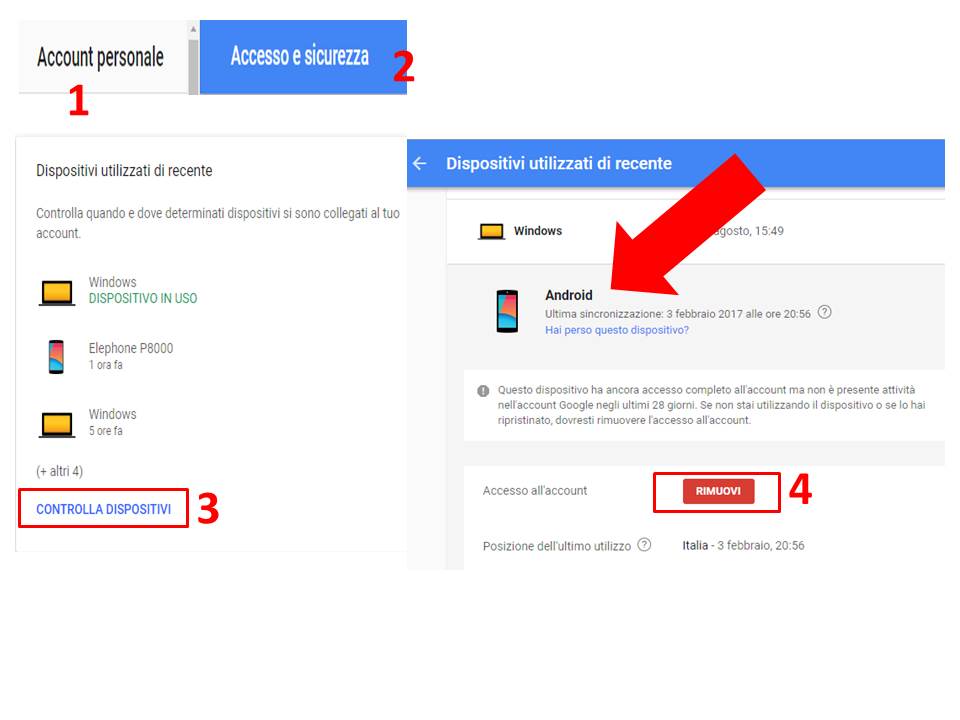
Da Android:
-
- Vai in Impostazioni
- Seleziona Account>Google (questa potrebbe essere diversa in base al modello del dispositivo e dalla versione di Android)
- Seleziona la voce Account e sicurezza
- Scorrete fino in basso alla pagina e selezionate la voce Dispositivi utilizzati di recente (verrete indirizzati alla pagina con il browser del dispositivo)
- Clicca sul link Controlla dispositivi
- Seleziona il tuo dispositivo
- Clicca su Rimuovi
In questo modo il dispositivo risulterà dissociato dall’account e non riceverà più nessun tipo di sincronizzazione automatica.
Ricorda che il tasto Rimuovi compare solo per i dispositivi Android che non sono ancora stati dissociati e potresti trovare nella cronologia dei vostri dispositivi, anche oltre i 28 giorni indicati, il nome del dispositivo che avete già dissociato.
Ti voglio ricordare, inoltre, che questo procedimento non eliminerà i dati personali (Foto, contatti, ecc) dal vostro dispositivo ma eliminerà la sincronizzazione di tutti i servizi Google per il dispositivo dissociato. Per eliminare e liberare la memoria del dispositivo, dovrete effettuare Factory Reset.



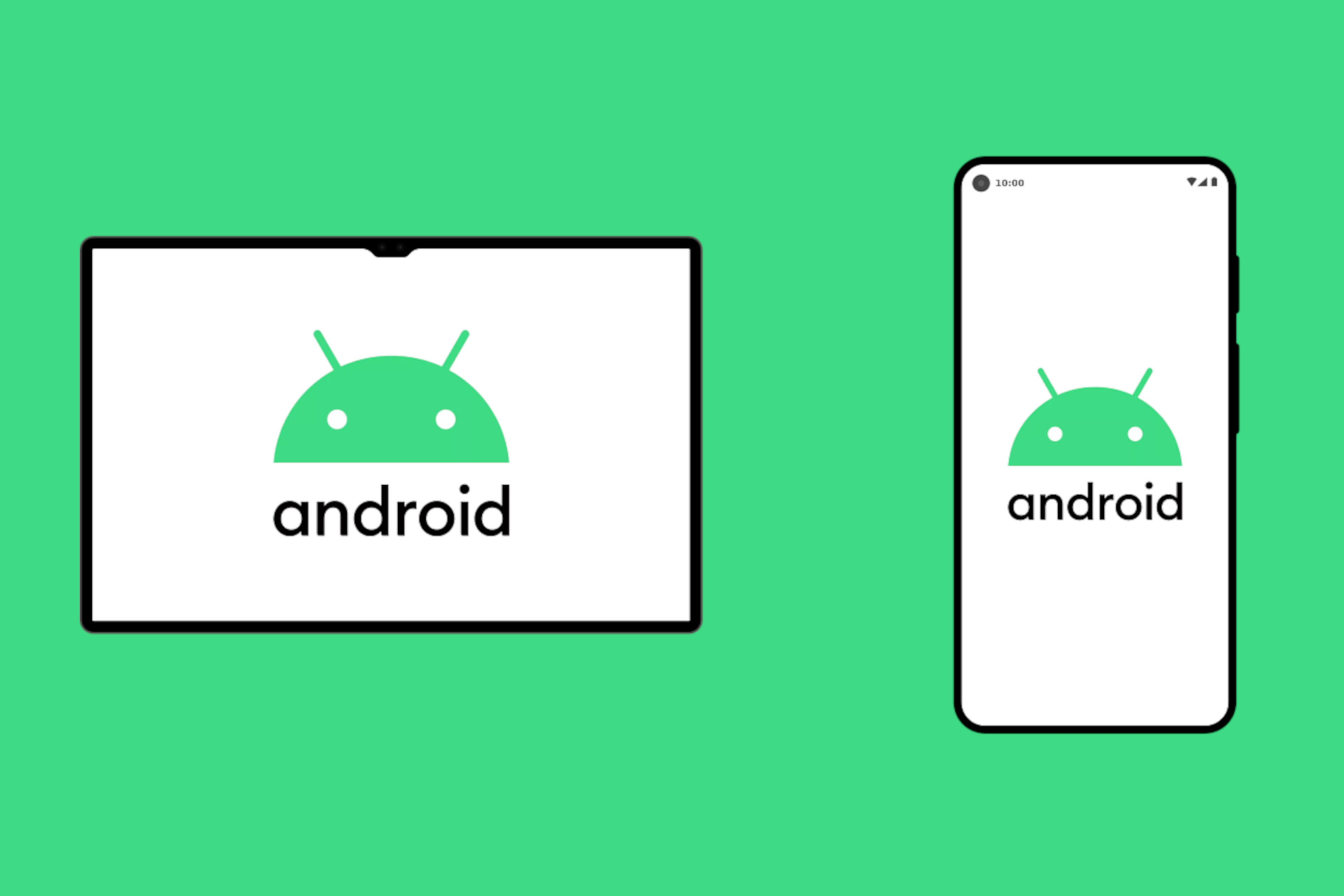
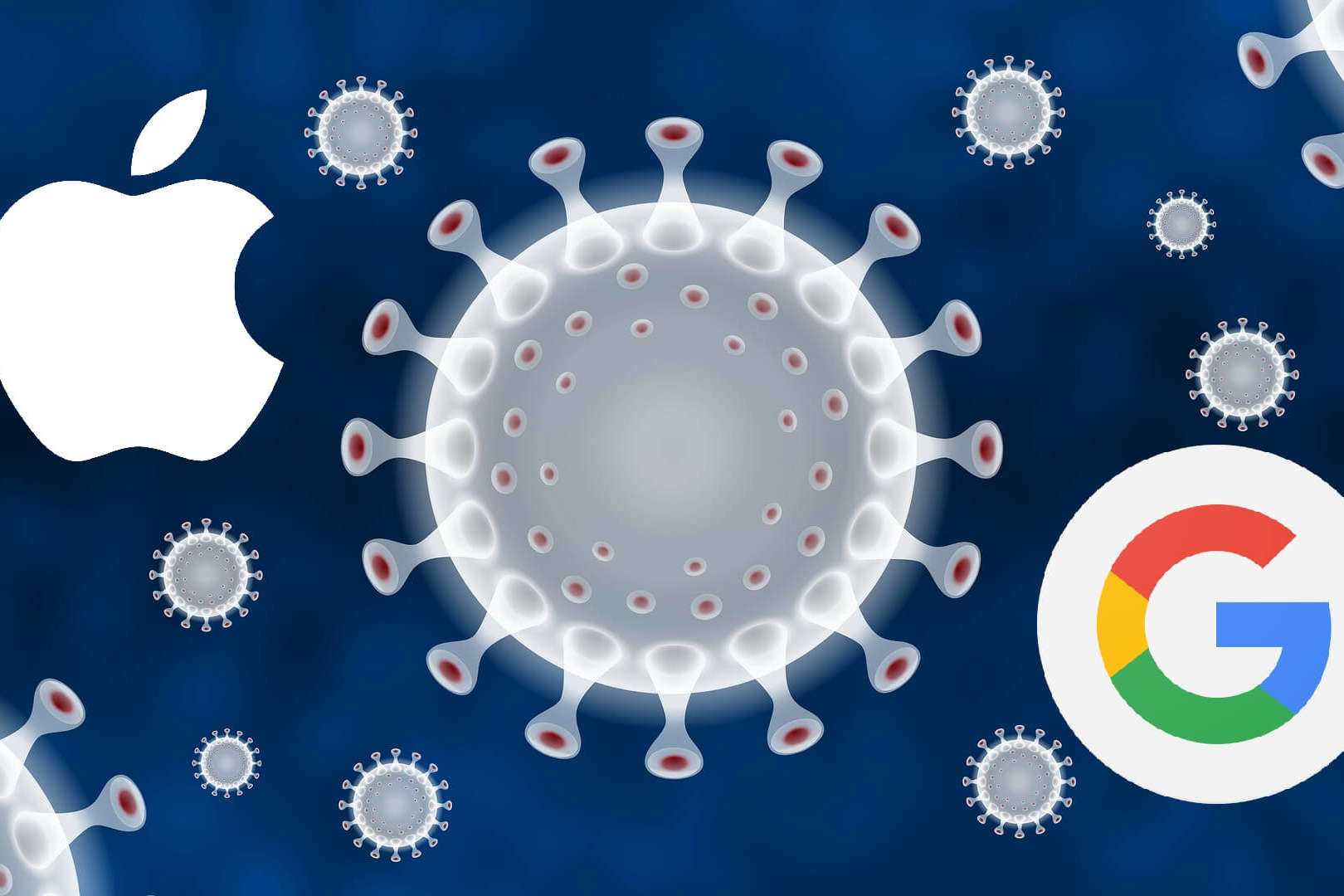
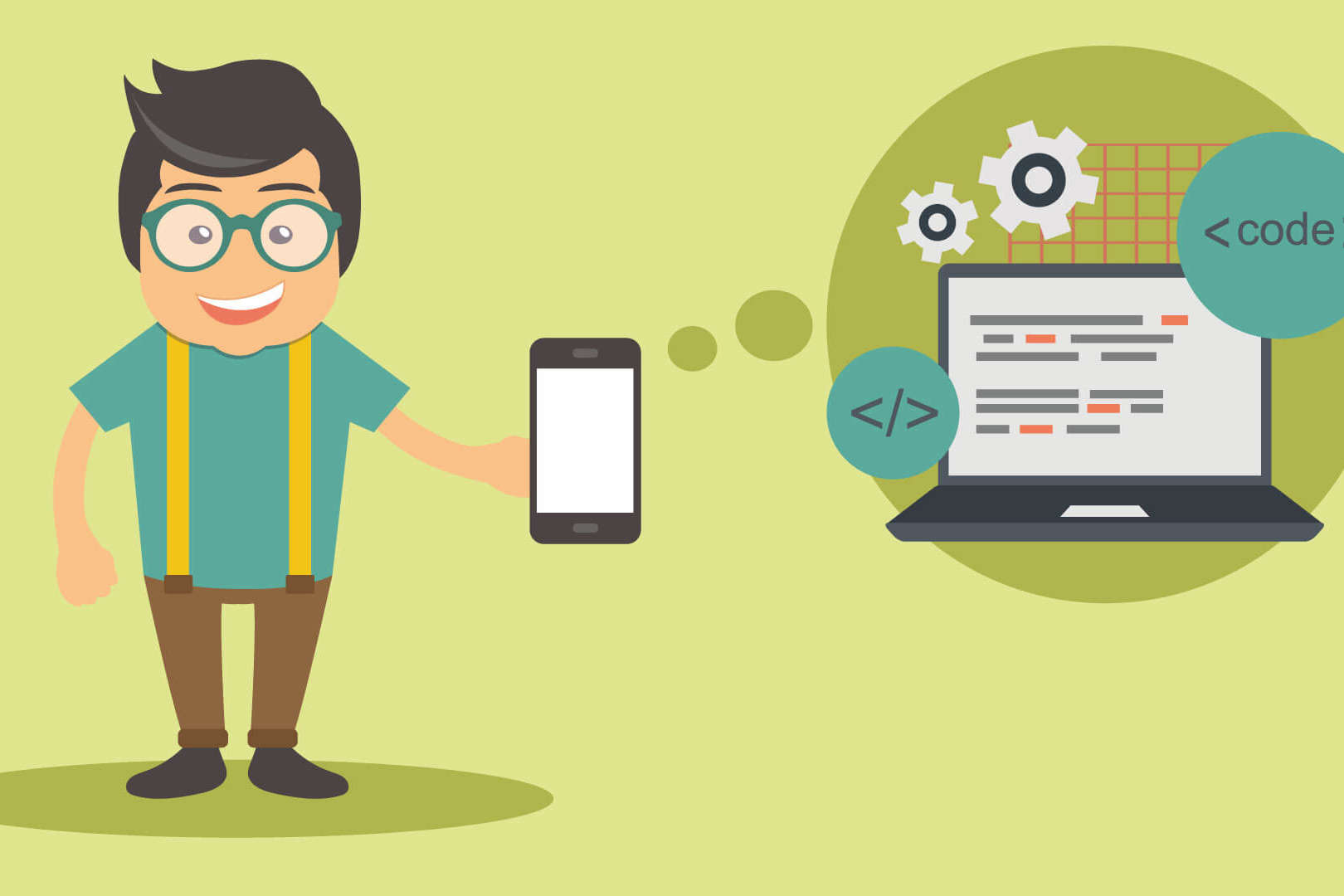
Mi hanno regalato questo telefono, io ho eseguito il factory reset, però all’interno del telefono c’era già un account google, ora che ho appena fatto il reset ho provato ad accedere con la mia mail ma non mi fa entrare come faccio?
Ciao Gloria
Se conosci la persona che ti ha regalato il telefono e che ha precedentemente configurato il suo account gli devi chiedere di seguire l’articolo per dissociare il dispositivo. Una volta fatto ciò potrai procedere al reset del dispositivo. In alternativa, ma avrai sempre bisogno di chi ha configurato il proprio account puoi nuovamente configuralo per poi dissociarlo e procedere nuovamente al reset. Dalla versione 5.1 è obbligatorio fare questa operazione per ragioni di sicurezza.
Spero di esser stato di aiuto.
Se hai ulteriori domande non esitare a contattarmi.
Ciao
Luke